Ihre Klasse verwalten
Mit dem Klassenpanel können Sie Ihre Klasse verwalten, indem Sie das Tempo der Unterrichtseinheiten steuern, sehen, welche Schüler mit ihren Endgeräten verbunden sind, und Schüler entfernen, die nicht verbunden sein sollten.
Tippen Sie in der Whiteboard-App auf  , um das Klassenpanel zu öffnen und seine Funktionen und Steuerelemente anzuzeigen.
, um das Klassenpanel zu öffnen und seine Funktionen und Steuerelemente anzuzeigen.
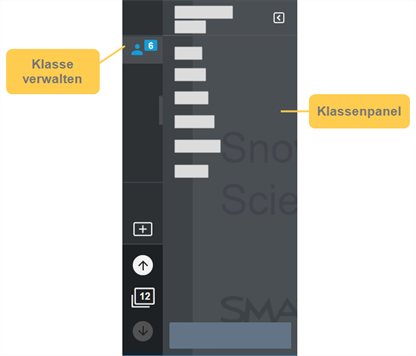
Um den Schülern zu helfen, einer Klasse beizutreten, müssen Sie ihnen Ihre Klassen-ID mitteilen. Die Klassen-ID finden Sie im Klassenpanel. Tippen Sie auf , um das Klassenpaneel zu öffnen, und tippen Sie dann auf
, um das Klassenpaneel zu öffnen, und tippen Sie dann auf .
.
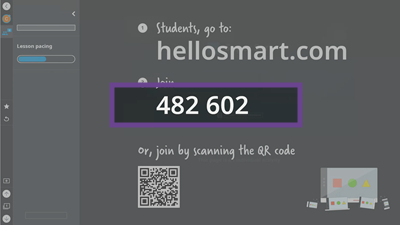
Benutzen Sie die Unterrichtseinheits-Schrittmaßfunktion der Unterrichtseinheiten, um die Navigation der Unterrichtseinheiten auf angeschlossenen Schülerendgeräten zu steuern. Lassen Sie die Schülerinnen und Schüler beim Umblättern mitmachen, um synchrones Lernen zu ermöglichen, oder lassen Sie sie beim asynchronen Lernen selbstständig navigieren. Sobald die Schülerinnen und Schüler mit einer Aufgabe verbunden sind, können Sie das Tempo der Unterrichtseinheiten bestimmen, die Sie benutzen möchten.
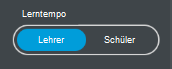
Schrittmaßtyp | Beschreibung |
|---|---|
Lehrerschrittmaß | Bei eingeschaltetem Lehrerschrittmaß sehen Schülerinnen und Schüler die Aufgabe und alle Sonstigen Seiten in den Unterrichtsdateien auf ihrem Endgerät, aber sie können nicht unabhängig umblättern. Sie folgen Seite für Seite, während Sie sie durch die Unterrichtseinheiten auf dem Display führen. Wenn Sie zu einer Aktivitätsseite wechseln, können die Studierenden die Aktivität starten. Sie können es so lange weiter abspielen, bis Sie die Seite umblättern. |
Schülerschrittmaß | Wenn das Schülerschrittmaß eingeschaltet ist, können sie selbstständig umblättern und Aktivitäten in ihrem eigenen Tempo beginnen und abschließen. Das Studierendenschrittmaß ist besonders nützlich, wenn Ihre Lektion eine Reihe von Präsentationsseiten umfasst, auf denen Sie ein Konzept erläutern, gefolgt von einer Reihe von Aktivitätsseiten, auf denen die Studierendeninnen und Studierenden ihr Wissen über das von Ihnen gerade unterrichtete Konzept testen. Wenn Sie mit Ihren Präsentationsseiten fertig sind, um über ein Konzept zu unterrichten, schalten Sie Studierendenschrittmaß ein, damit die Studierenden die von Ihnen eingerichteten Aktivitätsseiten in ihrem eigenen Tempo durchspielen können. Da die Studierendeninnen und Studierenden in der Lage sind, selbstständig auf ihren Geräten zu navigieren und Aktivitäten abzuspielen, können Sie sich frei im Klassenzimmer bewegen und den einzelnen Studierendenn Anleitung und Feedback geben. |
Verwenden Sie die Klassenliste, um zu sehen, welche Studenten mit Ihrer Klasse verbunden sind, und die Schaltfläche Klassenliste bearbeiten, um Studenten aus Ihrer Klasse zu entfernen.
So zeigen Sie an, welche Schülerinnen und Schüler verbunden sind:
Tippen Sie auf
 , um das Klassenpaneel zu öffnen.
, um das Klassenpaneel zu öffnen.Es erscheint eine Liste der verbundenen Schülerinnen und Schüler:
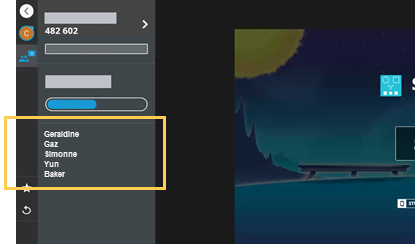
So entfernen Sie Schülerinnen und Schüler:
Tippen Sie in der Befehlsleiste für den Bereitstellungsmodus auf
 .
.Das Klassenpanel wird geöffnet.
Wählen Sie die Option Bearbeiten aus.
Kontrollkästchen neben den Namen aller verbundenen Schüler werden im Klassenfeld angezeigt.
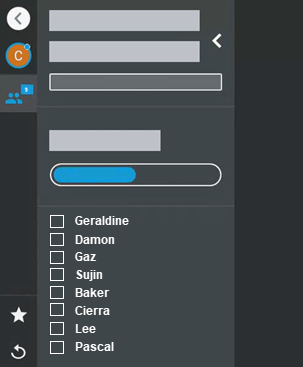
Markieren Sie die Schülerinnen und Schüler, die Sie entfernen möchten, und wählen Sie dann Entfernen.
Die ausgewählten Schülerinnen und Schüler werden von der Aufgabe entfernt.